Como corrigir restrições de uso de dados do iOS 9 celular não funciona
O recém-lançado iOS 11/10/9 da Apple continha pequenas correções de bugs. No entanto, os usuários ainda relatam problemas com o iOS 9, por exemplo, eles relatam Restrições de uso de dados de celular do iOS 9 não estão funcionando. Além disso, quando um usuário alterna a posição de um aplicativo para "ligado" ou "desligado" na configuração "Usar dados de celular para", a alteração não é respeitada pelo sistema e, quando você sai do menu, ela é revertida.
Parece que vários usuários estão experimentandoeste problema. Se você é o único que não pode ativar ou desativar dados de celular (dados móveis) para nenhum aplicativo depois de atualizar para o iOS 10/9, talvez consiga resolver esse problema com algumas dicas de solução de problemas que descreveremos abaixo.
Em primeiro lugar, confirme se seus dados de celular estão ativados indo em Configurações> Celular> Dados de celular. E então siga as soluções abaixo:
- Tente ativar e desativar o modo Avião novamente em Configurações> Modo Avião.
- Vá para Configurações> Geral> Restrições>Uso de dados de celular, certifique-se de que "Não permitir alterações" está desativado, toque em Configurações> Celular, em seguida, ative Dados de celular para Desligado, aguarde alguns segundos e, em seguida, ligue Dados de celular novamente como Ativado.
- Redefinir as configurações de rede, vá para Configurações> Geral> Redefinir> "Redefinir configurações de rede".
- Reinicie seu dispositivo.
- Desinstale qualquer aplicativo com problema.

Se nada acima ainda fizer suas configurações de uso de dados de celular do iOS 9 não funcionarem, você pode tentar isto:
- Faça o backup do seu dispositivo (Configurações> iCloud> Backup> Fazer backup agora). Você pode ver seus backups recentes acessando Configurações> iCloud> Armazenamento> Gerenciar armazenamento
- Restaure seu dispositivo. Importante isso vai apagar tudo. É por isso que você deve fazer o backup primeiro. Conecte o dispositivo ao computador. No iTunes, selecione o seu dispositivo e clique em Restaurar.
- Seu dispositivo será reiniciado. Basta seguir o assistente de configuração e configurá-lo como NOVO, não configure a partir de um backup porque é altamente provável que esse problema seja devido a informações corrompidas, isso significa que o problema será repetido se você restaurar a partir de um backup. seu dispositivo do iCloud mais tarde.
- Agora, verifique se o problema foi resolvido
- Após a verificação, restaure o backup do iCloud. Para fazer isso, vá para Configurações> Geral> Redefinir> depois toque em "Apagar todo o conteúdo e configurações". Quando o dispositivo reiniciar, toque em Restaurar de um backup.
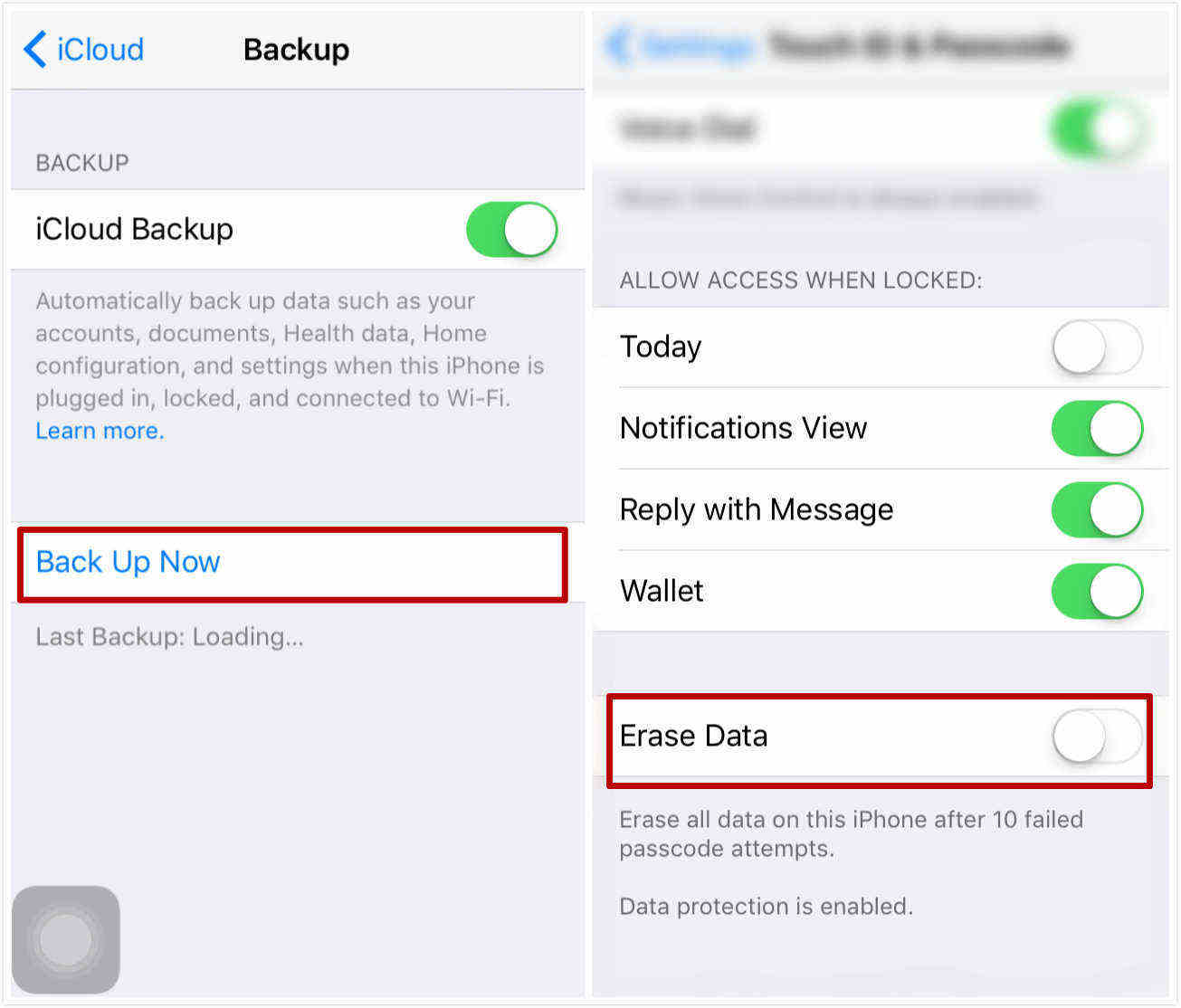
Se ainda não for resolvido, você pode considerar o downgrade do dispositivo do iOS 9 de volta para o iOS 8.4.
Aqui está como:
- Faça o backup do seu dispositivo.
- Faça o download do firmware IPSW para iOS 8.4.1 que corresponde ao seu dispositivo iOS.
- Desativar ID de toque e senha (Configurações> ID de toque e senha) e Localizar meu iPhone (Configurações> iCloud> Encontrar meu iPhone).
- Conecte seu dispositivo ao seu computador usando o cabo USB.
- Inicie o iTunes.
- No iTunes, selecione seu dispositivo iOS.
- Mantenha pressionada a tecla Option / Alt no seu teclado Mac (Windows: tecla Shift esquerda) e clique no botão Restaurar o iPhone.
- Você verá um pop-up e selecione o arquivo IPSW baixado.
- Quando isso for feito, o dispositivo será reiniciado.

Estas são as soluções para dados de celular nãotrabalhando no iOS 11/10/9. Se você tiver restaurado o dispositivo antes de fazer os backups de celular, ainda terá a chance de acessar seus dados anteriores usando Tenorshare UltData para recuperar os arquivos perdidos.

![[Resolvido] Onde estão as restrições no iPad?](/images/screen-time/solved-where-are-restrictions-on-ipad.jpg)




![[Guia Completo] Como Ativar o Tempo de Tela no iOS 12](/images/ios-12/full-guide-how-to-enable-screen-time-on-ios-12.jpg)


